Yahoo!スマホセキュリティは大手Yahoo!が提供するセキュリティアプリです。
無料ですが内容は非常に充実しており、誰にでも手軽に使うことができます。
この記事では、Yahoo!スマホセキュリティの機能、設定方法についてご紹介します。
Google ChromeやiPhoneでの利用についても言及しますので、ぜひ最後まで目をとおしてみてください。
目次
Yahooスマホセキュリティの機能
まずは簡単に、Yahooスマホセキュリティの機能をご紹介しましょう。
危険なアプリをスキャン
Yahooスマホセキュリティではインストール済みのアプリ、またインストールしようとしているアプリがウイルスなどの悪質なアプリでないかを判別します。
またスマホ内のアプリがどのような個人情報にアクセスしているか、簡単に確認することができます。スマホは個人情報の塊。不審なアプリから情報流出がないよう、手軽にチェックが可能です。
危険なサイトを警告
Yahooスマホセキュリティでは、特定のブラウザにおいて悪質サイトへのアクセスを警告する機能もついています。
詐欺サイトなどへのアクセスを未然に防ぐことが可能です。
のぞき見防止フィルター
前述のとおり、スマホは個人情報の塊です。電車などで見知らぬ人に盗み見られることを嫌悪する方も多いのではないでしょうか。
Yahooスマホセキュリティでは、画面をのぞきにくくするフィルターを設定することも可能です。アプリごとにかける、かけないを選べるので、のぞかれたくないアプリのみに設定できます。
QR読み取りも安全に
QRコードを読み取れば、簡単かつ素早く特定のサイトにアクセスできます。しかしアクセス先のサイトが安全かどうかは分かりません。
Yahoo!スマホセキュリティには、QRコード読み取り機能が新しく搭載されました。通常のQRアプリと同じように使用するだけで、アクセス先が危険かどうかを知ることができます。
Yahooスマホセキュリティの使い方や設定方法
ここからはYahooスマホセキュリティの設定方法について解説していきます。
Android9のPixel3a、アプリのバージョンは1.29.1で検証しております。
ダウンロードする
YahooスマホセキュリティはGoogle Playからダウンロードすることができます。アプリの容量も25MB前後と少ないため、時間もデータ量もかかりません。

悪質なアプリをスキャン
それでは早速、スマホ内に悪質なアプリがないか調べてみましょう。
- アプリを開くと、すぐに「スキャン」という画面が出てきます。
- 「スキャン」をタップ。
- スキャンが100%完了すれば、詳細結果が出てきます。
利用を続けるためにはYahoo!JAPAN IDでログインする
ダウンロードしたままでも14日間は問題なくYahoo!スマホセキュリティが利用できます。機能が気にいり、その後も長く利用するならば、Yahoo!JAPAN IDでのログインが必要となります。
- 左上の「三」をタップ。
- 「Yahoo!JAPAN ID」でログインをタップ。
- その後の画面でIDとパスワードを入力します。
- Yahoo!JAPAN IDをお持ちでない方は、ログイン画面下の「IDを新しく取得する」から新規取得が可能です。ID作成は無料なので、安心して登録してください。
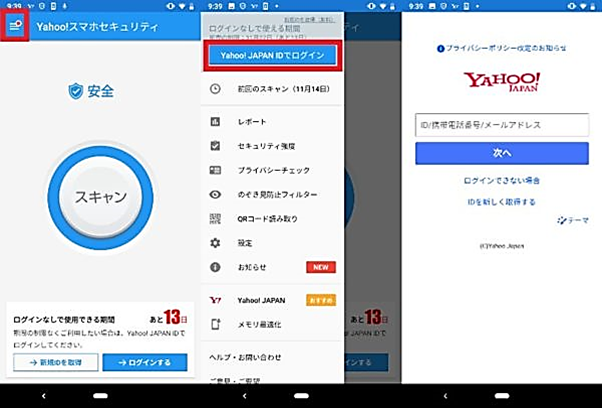
スキャン内容を確認する
Yahoo!スマホセキュリティでは、以前のスキャン結果について確認することも可能です。
- 左上の「三」をタップ。
- 前回のスキャンをタップ。
- 前回のスキャン結果が詳しく表示されます。
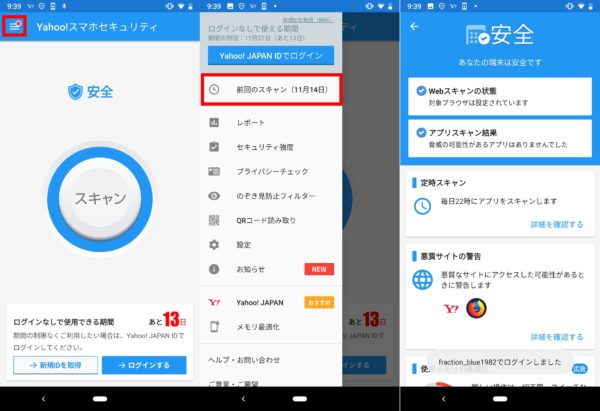
- 左上の「三」をタップ。
- レポートをタップ。
- 一週間分のスキャン結果が表示されます。
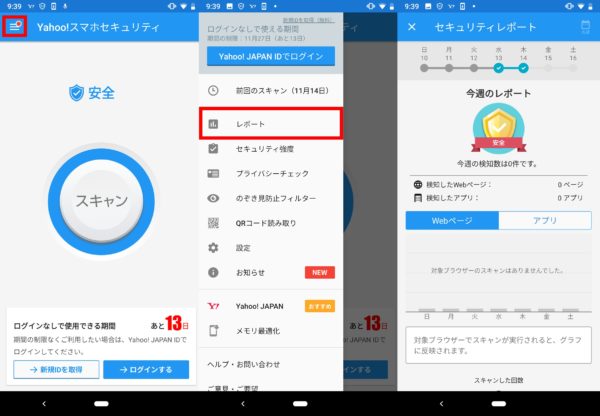
セキュリティ強度を調節する
Yahoo!スマホセキュリティでは、セキュリティ強度の設定変更が可能です。初期設定では「ユーザー補助」「画面を重ねて表示」はオフになっています。「ユーザー補助」や「画面を重ねて表示」をオンにするとYahoo!スマホセキュリティに対して与えられる権限が増え、より強度なセキュリティとなります。
- 左上の「三」をタップ。
- セキュリティ強度をタップ。
- 未設定の項目について「設定する」をタップ。
- 該当の権限を与える設定画面に遷移するので、希望する場合はオンにしましょう。
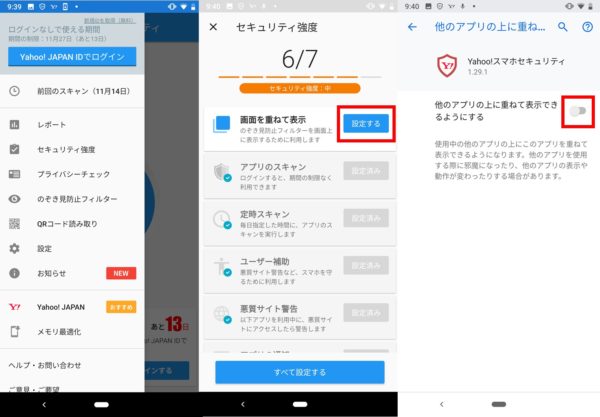
個人情報にアクセスしているアプリを確認する
つづいてはアプリがどの個人情報にアクセスしているかを確認しましょう。
- 左上の「三」をタップ。
- プライバシーチェックをタップ。
- 「連絡先」「位置情報」など個人情報の一覧が出てくるので、知りたい箇所をタップ。
- アクセスしたアプリの一覧が表示されます。
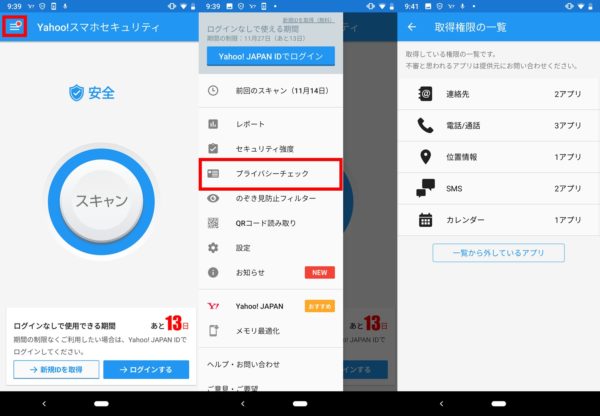
不審なアプリが個人情報を取得していた場合は、流出の恐れもあります。アンインストールを検討しましょう。
のぞき見防止フィルターを使う
Yahoo!スマホセキュリティでは、スマホののぞき見を防止するフィルターをかける機能もあります。
- 左上の「三」をタップ。
- のぞき見防止フィルターをタップ。
- ONにするだけで簡単に設定ができます。
- 同じ画面から、フィルターの柄や透明度、特定のアプリにだけフィルターをかける設定も可能です。
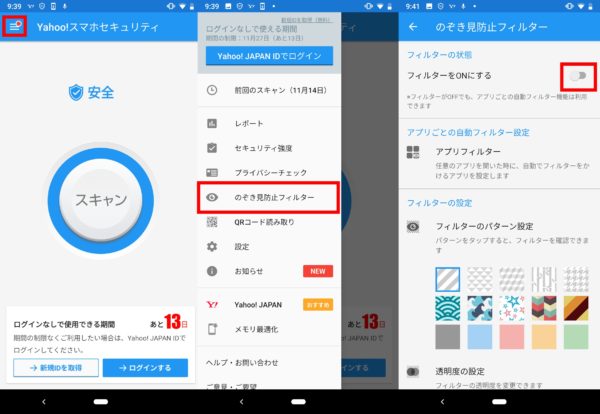
QRコード読み取り時に危険性をチェックする
Yahoo!スマホセキュリティでは、QRコード読み取り前に接続サイトの危険性を判定することができます。
- 左上の「三」本線をタップ。
- QRコード読み取りをタップ。
- 初回のみカメラへのアクセス権限を許可してください。
- あとは通常のQRコードリーダーと同様に使用するだけです。危険な場合はアクセス前の画面で警告を出してくれます。
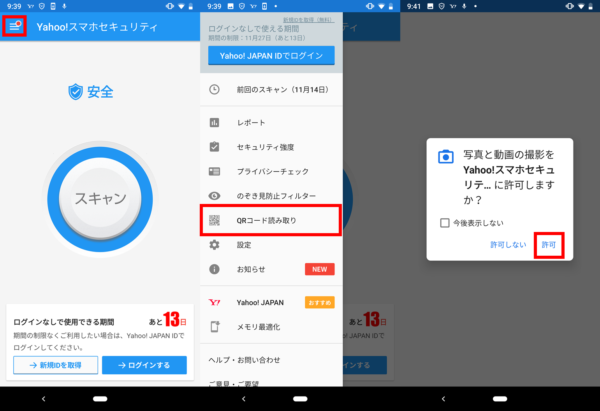
スキャンするブラウザを増やす
Yahoo!JAPANアプリとYahoo!ブラウザーは、初期設定でスキャン対象となっています。それ以外のブラウザをダウンロードした際も、基本的には自動的にスキャン対象とされるようです。なにがスキャン対象となっているかの確認方法は以下の手順となります。
- 左上の「三」をタップ。
- 前回のスキャンをタップ。
- 「悪質サイトの警告」の右下「詳細を確認する」をタップ。
- チェックがはいっているものがスキャン対象となっているブラウザです。
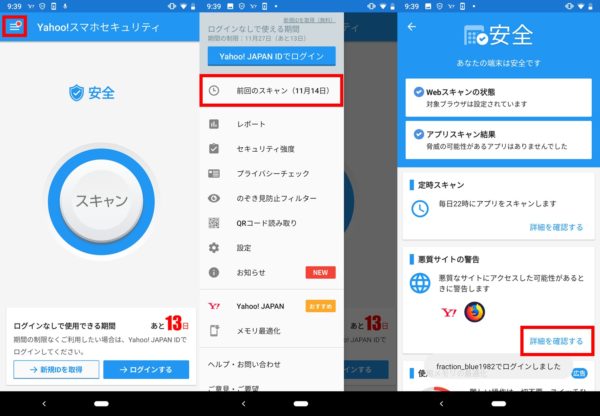
定時スキャン設定をする
Yahoo!スマホセキュリティでは、アプリを開いてスキャンをタップすれば、いつでも好きな時にセキュリティスキャンが可能です。毎回は面倒だという方には、定時スキャン設定がおすすめです。
- 左上の「三」をタップ。
- 前回のスキャンをタップ。
- 「定時スキャン」の右下「詳細を確認する」をタップ。
- 好きな時刻にあわせ「設定する」をタップ。
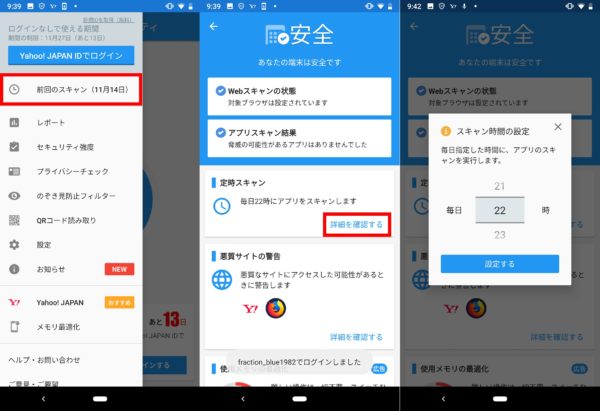
これでアプリを開かなくとも、毎日設定した時刻にアプリが自動でスキャンをしてくれます。結果はアプリの他、通知でも簡単に確認できるので、スマホを手に取った際に目を通しておきましょう。
Yahoo!スマホセキュリティはChromeにも設定できる?
Yahoo!スマホセキュリティは以前、Google Chromeブラウザについても、悪質サイトのスキャンを提供していました。
ところがこちらは現在終了しており、Google Chromeは非対応となっています。
Google Chromeをメインで使われるかたは、Yahoo!スマホセキュリティではセキュリティ強化が難しいかもしれません。
Yahoo!スマホセキュリティはiPhoneでも利用できる?
Yahoo!スマホセキュリティは、現在android版アプリのみがリリースされています。
非常に便利かつ無料のアプリですが、iPhoneを利用されている方は使用ができません。
Yahoo!スマホセキュリティの利用は、androidユーザーのみの特権と言えそうです。
Yahoo!スマホセキュリティは機能満載の無料アプリ!
Yahoo!スマホセキュリティは悪質サイト警告、アプリチェックのみならず、のぞき見防止フィルター・セキュリティ付きのQR読み取りまで完備しています。
Yahoo!JAPAN IDをお持ちの方ならどなたでも無料で利用が可能であり、便利で実用性が高いアプリです。
Google Chromeの対応が終了したのは残念ですが、それでもなおインストールの価値は十分にあります。手軽なセキュリティ強化に、ぜひ利用を検討してみてください。

